المحتوى:
الطريقة 1: إعادة تشغيل "مستكشف الملفات"
غالبًا ما يحدث هذا العطل بسبب خطأ برمجي بسيط في مدير الملفات النظامي، والذي يمكن إصلاحه عن طريق إعادة تشغيله.
- لهذا الغرض، سنستخدم "موجه الأوامر". يجب تشغيله كمسؤول: افتح "البحث"، اكتب فيه الأمر
cmd، ثم انقر بزر الماوس الأيسر لتحديد النتيجة التي تم العثور عليها واستخدم وظيفة التشغيل المناسبة.لمزيد من التفاصيل: كيفية فتح "موجه الأوامر" كمسؤول في Windows 7 / Windows 10
- بعد فتح الأداة، أدخل الأمر التالي واضغط على Enter.
taskkill /F /IM explorer.exe & start explorer - "مستكشف الملفات" يجب أن يتم إعادة تشغيله - حاول الآن سحب أي ملف، ستختفي المشكلة.
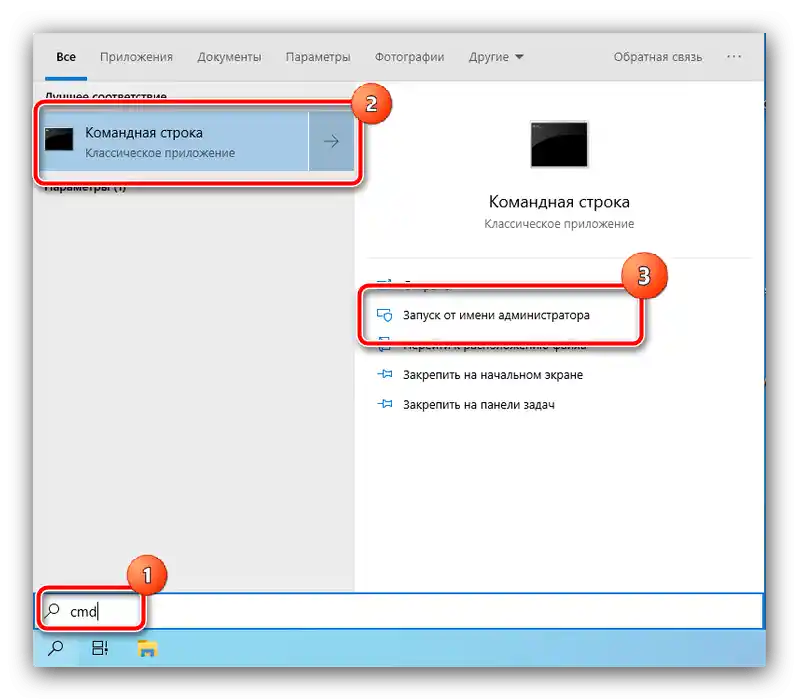
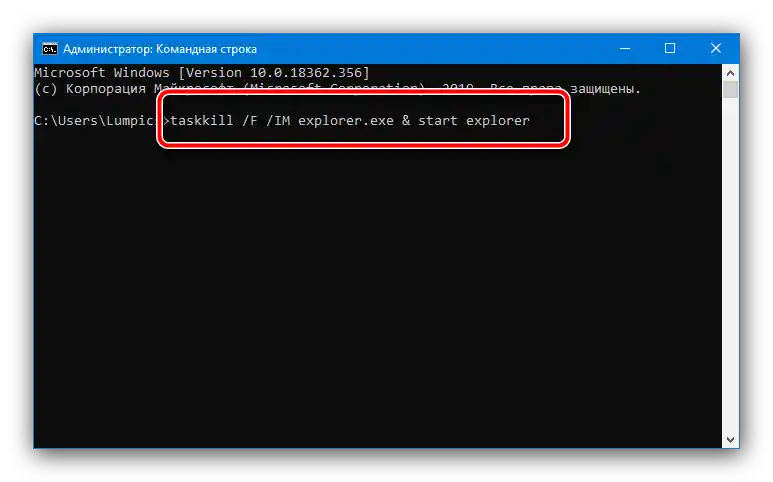
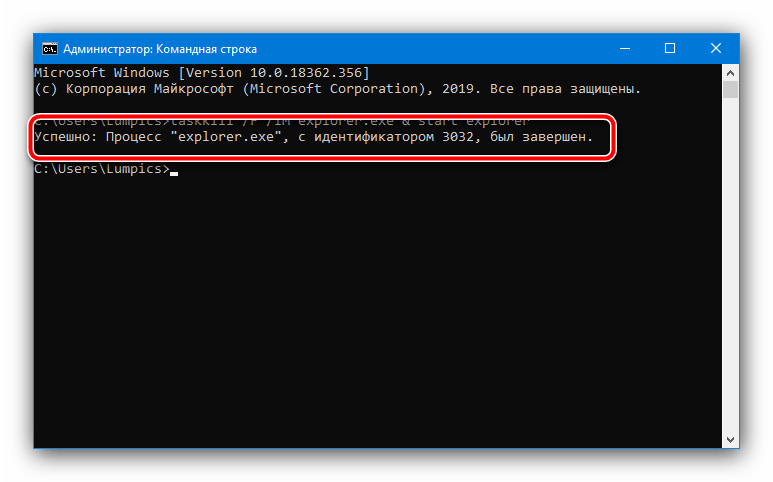
إذا لم تنجح الطريقة الموضحة، استخدم الطرق المقترحة التالية.
الطريقة 2: تغيير مقياس وظيفة السحب والإفلات
أحيانًا تحدث المشكلة الموصوفة بسبب أخطاء في إعدادات السحب والإفلات، وبشكل خاص، مقياس الالتقاط: يعتبر النظام أن المنطقة الملتقطة صغيرة جدًا، ولا تعمل الوظيفة. للتحقق من السبب، يجب فحص هذه المعلمات.
- يتيح ويندوز إجراء العملية المطلوبة فقط من خلال التلاعب بالسجل النظامي، لذلك ستحتاج إلى استدعاء أداة محرر السجل.سنستخدم الأداة "تنفيذ": اضغط على مجموعة المفاتيح Win+R، ثم أدخل الأمر
regeditوانقر على "موافق". - بعد فتح "محرر التسجيل"، انتقل إلى المسار التالي:
HKEY_CURRENT_USERControl PanelDesktop - في منطقة الإعدادات، ابحث عن السجلات DragHeight وDragWidth. لتغيير المقياس، ستحتاج إلى تعديل كلاهما، مع تعيين قيم متطابقة في كل منهما، في البداية - 10. انقر نقرًا مزدوجًا على الإعداد المختار، ثم أدخل الرقم المطلوب، بعد ذلك كرر العملية للسجل الثاني.
- أعد تشغيل الكمبيوتر وتحقق مما إذا كانت وظيفة السحب تعمل. إذا استمرت المشكلة، كرر الخطوات 1-3، ولكن هذه المرة في الأخير، قم بتعيين الرقم 15، واستمر في الزيادة إذا لم يؤدي ذلك إلى نتيجة إيجابية.
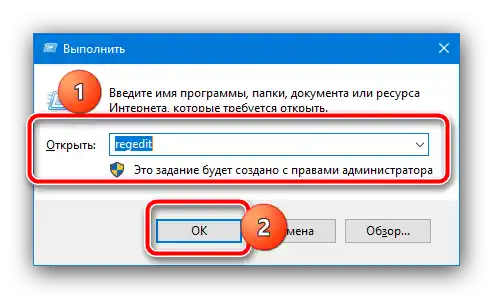
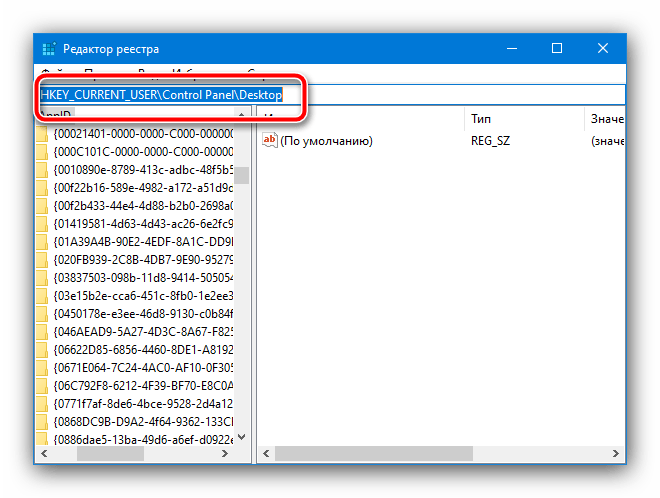
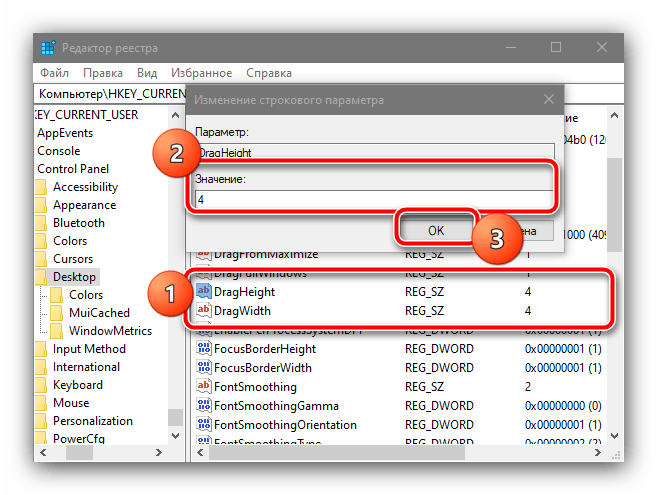
الطريقة 3: تعطيل التحكم في حسابات المستخدمين
في بعض الحالات، يحدث الخلل المعني بسبب نظام التحكم في الحسابات (UAC): قد يعتبر محاولة سحب ملف تهديدًا أمنيًا لأسباب معينة. لأغراض التشخيص، يمكنك محاولة تعطيل هذه الحماية - توجد أدلة ذات صلة بالفعل على موقعنا، نوصي باستخدامها.
لمزيد من التفاصيل: كيفية تعطيل UAC في Windows 7 / Windows 10
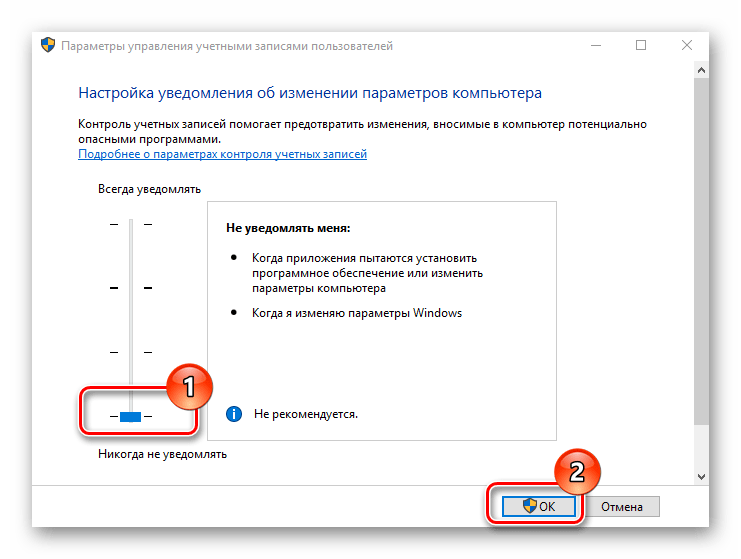
الطريقة 4: تعطيل البرنامج الحاجب
المصدر الأخير للمشكلة هو برنامج خارجي، حيث يمكن لبعض نماذجه أن تمنع إمكانية السحب.
- أولاً، دعنا نتحقق مما إذا كانت الخطأ ناتجًا عن برامج خارجية.لذلك يجب نقل النظام إلى "وضع الأمان". قم بذلك وتحقق من عمل Drag&Drop - إذا كانت تعمل بشكل طبيعي، انتقل إلى الخطوة التالية، وإذا لم تكن كذلك - انتقل إلى الخطوة 3.
لمزيد من التفاصيل:
كيفية الدخول إلى "وضع الأمان" في Windows 7/Windows 10
كيفية الخروج من "وضع الأمان" في Windows 7/Windows 10 - عندما يتضح أن المشكلة ناتجة بالفعل عن برنامج خارجي، يجب أولاً بعد تحميل نظام التشغيل التحقق من البرامج التي تعمل في الخلفية: افتح علبة النظام وادرس بعناية البرامج الموجودة هناك. ابدأ بإغلاقها واحدة تلو الأخرى، بدءًا من الأكثر اشتباهًا مثل محولات التخطيط التلقائية، وأدوات استخدام الماكرو أو الأتمتة، مع التأكد من التحقق من عمل السحب والإفلات بعد الانتهاء من كل واحدة.
- إذا قمت بإغلاق جميع التطبيقات الخلفية، باستثناء الحرجة (مثل لوحة التحكم الخاصة ببطاقة الرسوميات أو مدير Realtek HD)، ولكن لا يزال سحب الملفات لا يعمل، فمن المحتمل أن يكون السبب هو الإصابة بفيروس. استخدم التعليمات التالية لإجراء تشخيص أكثر تفصيلاً وإزالة التهديد إذا تم اكتشافه.
لمزيد من التفاصيل: مكافحة الفيروسات الحاسوبية
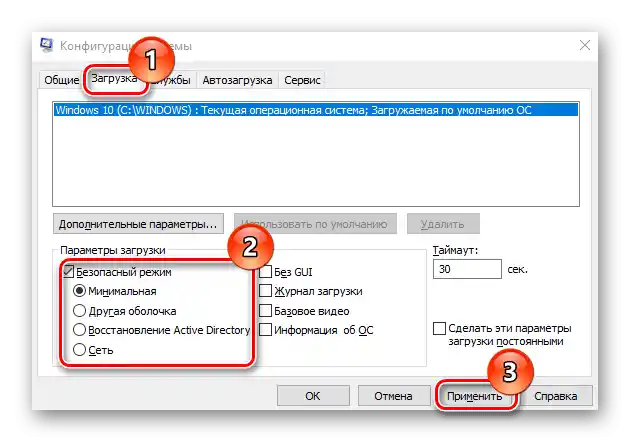
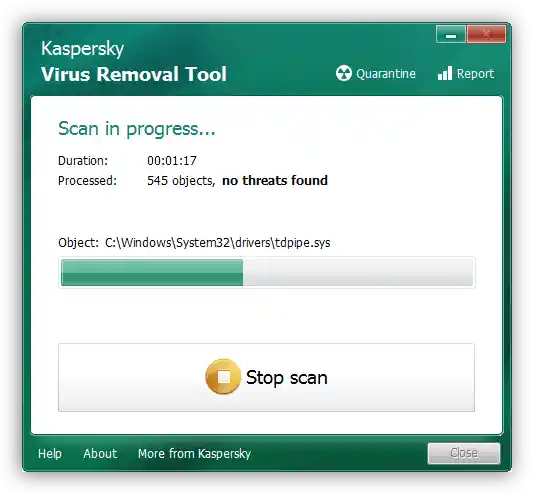
الطريقة 5: إصلاح أو استبدال الفأرة
أخيرًا، قد تكون المشكلة ناتجة عن أعطال في الأجهزة الخاصة بالماوس، على سبيل المثال، قد لا يعمل المتحكم الدقيق في الزر الأيسر بشكل صحيح، مما يؤدي إلى عدم التعرف على ضغطه، وبدونه لا يعمل السحب. من الصعب تشخيص مثل هذا في المنزل، لذا قم بأخذ الجهاز إلى ورشة العمل (إذا كان الإصلاح مجديًا) أو استبدله.